首页 → 手机软件文章→ qq小冰怎么关闭 qq小冰怎么删除 qq小冰关闭教程
厌倦了qq小冰机器人?那就让我们关闭她把,这里为你提供qq小冰怎么关闭,qq小冰怎么删除的相关攻略教程,有疑问的不妨来这里看看吧。

qq小冰怎么关闭 qq小冰怎么删除?
1、进入qq群聊页面,点击右上角进入【群资料】-找到【群管理】,点击进入群管理。

2、在管理群页面中-找到【设置群机器人】点击进入。

3、在群机器人设置页面中,当前机器人为qq小冰的话,就可直接点击下方【关闭群机器人】关闭qq小冰。
当前机器人头像如若不是qq小冰头像,则需点击当前机器人,选择qq小冰机器人。

最后,出现这个页面即完成qq小冰关闭全部操作。

以上就是小编为你带来的qq小冰怎么关闭 qq小冰怎么删除 qq小冰关闭教程,更多内容敬请关注跑跑车手游网。
相关文章
- 17-04-01qq小冰怎么设置 qq小冰如何召唤
- 17-04-05天天狼人杀怎么自爆 狼人杀狼人自爆方法介绍
- 17-04-01梦幻诛仙手游傀儡师怎么样 傀儡师培养攻略
- 17-04-01不思议迷宫钻石怎么获得 免费钻石可获取方法一览
共0条相关评论
最新最热相关资源
文章排行
安卓苹果应用推荐

便娘收藏类型:益智休闲大小:17M
下载
幸运乐园类型:益智休闲大小:18.8M
下载
金属转轮类型:动作冒险大小:20M
下载
兰博基尼Urus遨游迪拜模拟器手机版(City Drive Urus)类型:模拟经营大小:71.6M
下载
菇菇逃脱游戏(なめよん)类型:益智休闲大小:60.9M
下载
音乐世界Cytus2类型:益智休闲大小:1.52G
下载

万万没想到之大皇帝iPhone/ipad版类型:策略棋牌大小:165M
下载
Pool Break 3D桌球iphone/ipad版类型:体育游戏大小:8.4M
下载
食人鱼3DD iphone版类型:动作游戏大小:60.9M
下载
Jelly Defense果冻塔防iphone/ipad版类型:策略游戏大小:298M
下载
Munch Time午餐时间iphone/ipad版类型:休闲益智大小:23.8M
下载
Tiny Troopers小小部队iphone/ipad破解版类型:射击游戏大小:48.1M
下载
最新文章
 机票盲盒在哪买 机票盲盒是什么意思(附使用机票盲盒在哪买 机票盲盒是什么意思(附使用
机票盲盒在哪买 机票盲盒是什么意思(附使用机票盲盒在哪买 机票盲盒是什么意思(附使用 开心召唤领皮肤是真的吗 开心召唤怎么领皮肤开心召唤领皮肤是真的吗 开心召唤怎么领皮肤
开心召唤领皮肤是真的吗 开心召唤怎么领皮肤开心召唤领皮肤是真的吗 开心召唤怎么领皮肤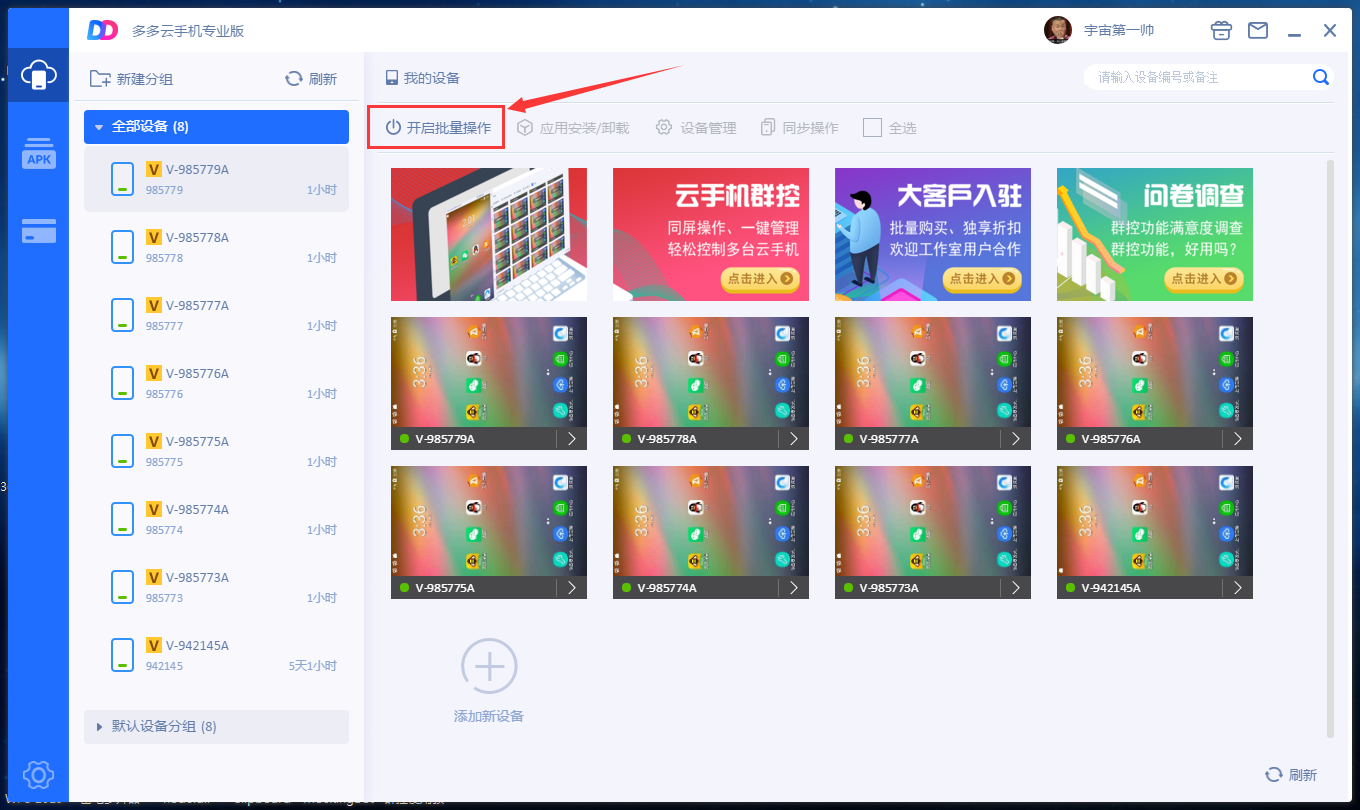 云手机是什么意思 云手机有什么用云手机是什么意思 云手机有什么用
云手机是什么意思 云手机有什么用云手机是什么意思 云手机有什么用 虚拟手机空间的软件叫什么 虚拟手机空间的软虚拟手机空间的软件叫什么 虚拟手机空间的软
虚拟手机空间的软件叫什么 虚拟手机空间的软虚拟手机空间的软件叫什么 虚拟手机空间的软 虚拟云手机怎么弄的 虚拟云手机免费版在哪下虚拟云手机怎么弄的 虚拟云手机免费版在哪下
虚拟云手机怎么弄的 虚拟云手机免费版在哪下虚拟云手机怎么弄的 虚拟云手机免费版在哪下 云手机排行榜 十大云手机排行榜推荐云手机排行榜 十大云手机排行榜推荐
云手机排行榜 十大云手机排行榜推荐云手机排行榜 十大云手机排行榜推荐 阿里云盘福利码是永久的吗 阿里云盘福利码有阿里云盘福利码是永久的吗 阿里云盘福利码有
阿里云盘福利码是永久的吗 阿里云盘福利码有阿里云盘福利码是永久的吗 阿里云盘福利码有 太空人表盘怎么同步到手表 华为太空人表盘设太空人表盘怎么同步到手表 华为太空人表盘设
太空人表盘怎么同步到手表 华为太空人表盘设太空人表盘怎么同步到手表 华为太空人表盘设




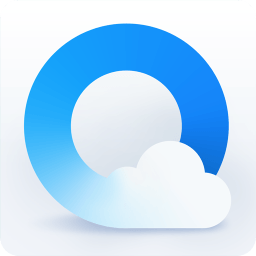


 湘公网安备 43011102000836号
湘公网安备 43011102000836号
支持( 0 ) 盖楼(回复)
查看所有0条评论>>